Navigálás tesztcsomagok között
Azure DevOps Services | Azure DevOps Server 2022 | Azure DevOps Server 2020
Megtudhatja, hogyan navigálhat a tesztcsomagok között a tesztelési célok és műveletek támogatásához. A megfelelő feladatok elvégzéséhez használja a Teszttervek lap alábbi szakaszait.
- Enyém: Tekintse meg a létrehozott vagy az Ön számára érdekes teszttervek listáját.
- Minden: A projekthez definiált teszttervek listájának megtekintése.
- Tesztterv fejléce: Tesztterv megkeresése, kedvence, szerkesztése, másolása vagy klónozása.
- Tesztcsomagok fa: Tesztcsomagok hozzáadása, kezelése, exportálása vagy megrendelése. Emellett konfigurációk hozzárendelésére és felhasználói elfogadási tesztek elvégzésére is használható.
- Definiálás lap: A tesztesetek rendezése, hozzáadása és kezelése egy tetszőleges tesztcsomagban ezen a lapon keresztül. Ez a lap nem jelenik meg az alapszintű hozzáféréssel rendelkező felhasználók számára.
- Végrehajtás lap: Tesztek hozzárendelése és végrehajtása ezen a lapon, vagy egy teszteredmény megkeresése a részletezéshez.
- Diagram lap: A teszt végrehajtásának és állapotának nyomon követése diagramokon keresztül, amelyek az irányítópultokra is másolhatók.
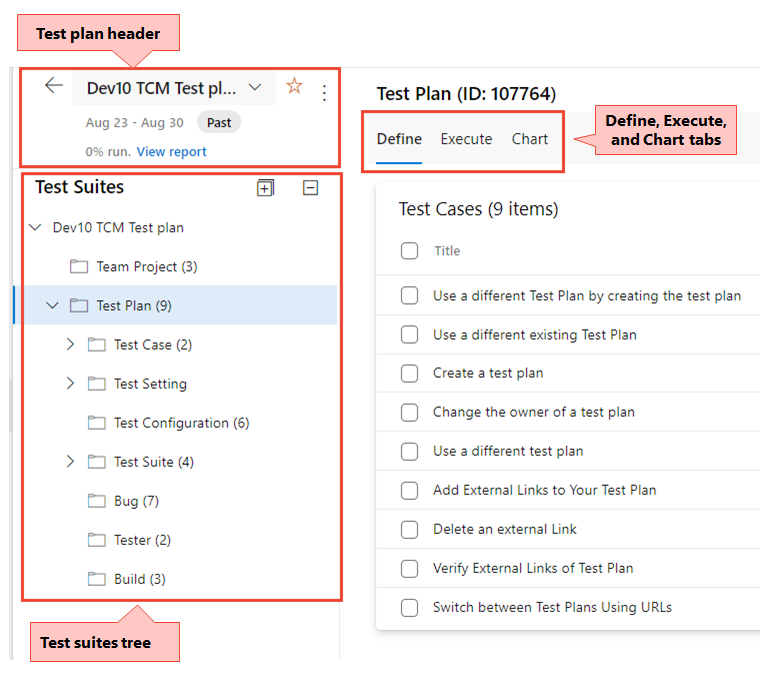
For more information, see the following articles:
- Tesztcsomagok és tesztkészletek létrehozása
- Manuális tesztelési esetek létrehozása
- Tesztelési beállítások
Előfeltételek
- Csatlakoznia kell egy projekthez. Ha még nem rendelkezik projektel, hozzon létre egyet.
- Hozzá kell adnia egy projekthez. A hozzáadáshoz vegye fel a felhasználókat egy projektbe vagy csapatba.
- A teszteléssel kapcsolatos munkaelemek megtekintéséhez vagy tesztesetek futtatásához a Basic vagy magasabb szintű hozzáféréssel kell rendelkeznie. A Stakeholder hozzáféréssel rendelkező felhasználók nem férnek hozzá a Teszttervekhez.
- A teszteléssel kapcsolatos funkciók teljes körének gyakorlásához alapszintű és tesztcsomag hozzáférési szinttel kell rendelkeznie, vagy rendelkeznie kell az alábbi előfizetések egyikével:
- Teszthez kapcsolódó összetevők hozzáadásához vagy szerkesztéséhez a következő engedélyekkel kell rendelkeznie:
- Teszttervek, tesztcsomagok, tesztesetek vagy más tesztalapú munkaelem-típusok hozzáadásához vagy módosításához a csomópontengedélyében engedélyezni kell a szerkesztési munkaelemeket a megfelelő terület elérési útja alatt.
- A tesztelési terv tulajdonságainak, például a buildelési és tesztelési beállításoknak a módosításához engedélyezni kell a teszttervekkezelését a megfelelő terület elérési útja alatt.
- Tesztcsomagok létrehozása és törlése; tesztesetek hozzáadása és eltávolítása a tesztcsomagokból; módosítsa a tesztcsomagokhoz társított tesztkonfigurációkat – a megfelelő terület elérési útja alatt engedélyezve kell lennie a tesztcsomagok kezelése engedéllyel.
- Projektszintű engedélyek, amelyekre szükség lehet:
- A tesztfuttatások megtekintéséhez, létrehozásához vagy törléséhez meg kell adnia a megfelelő engedélyeket: tesztfuttatások megtekintése, tesztfuttatások létrehozása és tesztfuttatások törlése.
- A tesztkonfigurációk vagy tesztkörnyezetek kezeléséhez meg kell adni a megfelelő engedélyeket: Tesztkonfigurációk kezelése és tesztkörnyezetek kezelése.
- Ha új címkéket szeretne hozzáadni a tesztalapú munkaelemekhez, engedélyeznie kell a Címkedefiníció létrehozása engedélyt.
- A tesztalapú munkaelemek projektből való áthelyezéséhez engedélyeznie kell a munkaelemek áthelyezését a projekt engedélyéből.
- Tesztalapú munkaelemek törléséhez vagy visszaállításához engedélyeznie kell a Munkaelemek törlése és visszaállítása engedélyt.
- A tesztalapú munkaelemek végleges törléséhez engedélyeznie kell a végleges törlési jogosultságot.
További információ: Manuális teszthozzáférés és engedélyek.
Megjegyzés:
A Definiálás lap legtöbb művelete csak az Alapszintű + Tesztcsomagok hozzáférési szinttel vagy azzal egyenértékű felhasználók számára érhető el. A Végrehajtás lap legtöbb műveletét az alapszintű hozzáférési szinttel rendelkező felhasználók gyakorolhatják.
Az "Enyém" oldal
A Bánya lapon az Ön számára érdekes teszttervek listája látható, amely tartalmazza a csapattagok terveit és a kedvencként megjelölt tesztterveket. Az egyes csapatok terveit kibonthatja és elrejtheti, hogy könnyebben megtalálhassa vagy áttekinthesse az egyes csapatterveket. A helyi menüben szerkesztheti vagy törölheti a kijelölt tervet.
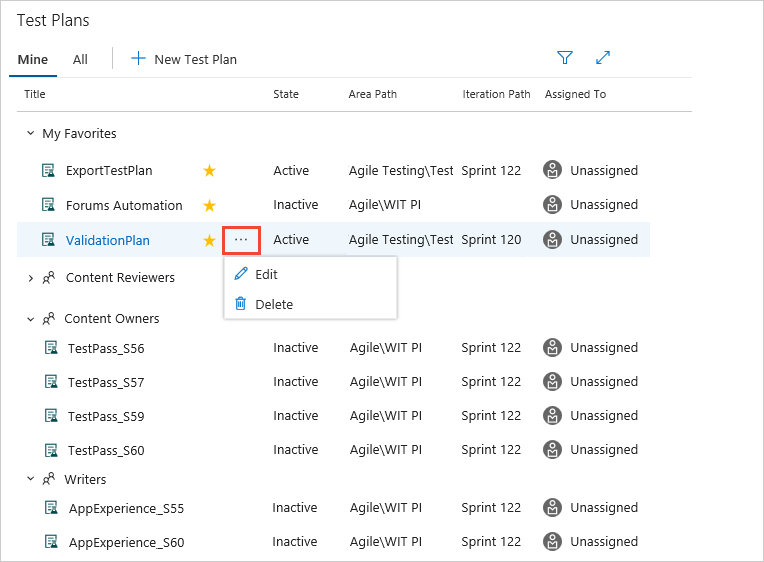
A szűrővezérlők megjelenítése, amelyek segítenek a csomagok megkeresésében, ha nagy számú terv szerepel a listában. A tervek szűrése név, csapat, állapot vagy iteráció szerint.
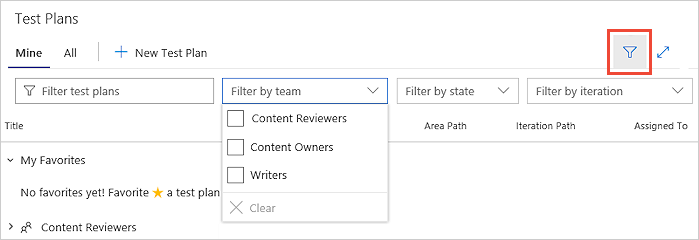
Az "Összes" oldal
A Minden oldalon az összes tesztterv listája látható. Szűrje a tesztterveket, és szerkessze és törölje a terveket a helyi menüben, ugyanúgy, mint a Bánya lapon. Ezen a lapon bármilyen teszttervet hozzáadhat a kedvencek listájához.
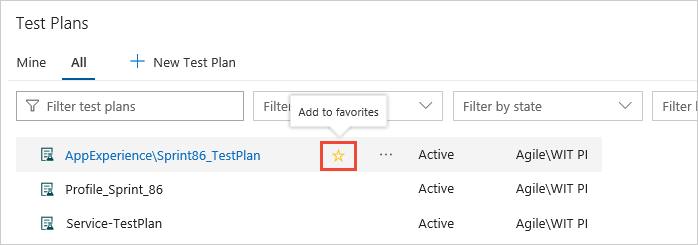
A kedvencek listájára is felvehet egy tervet, miközben megtekinti.
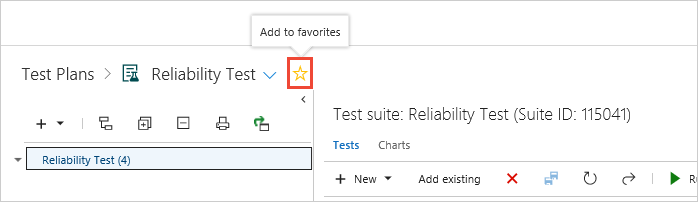
Tesztterv fejléce
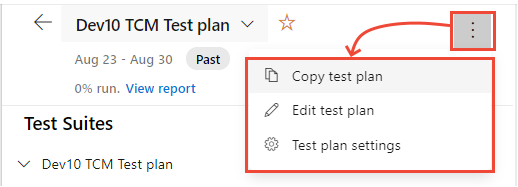
Tervfeladatok tesztelése
A Tesztterv fejléc használatával hajtsa végre az alábbi feladatok egyikét:
- Tesztterv megjelölése vagy jelölésének megszüntetése kedvencként
- Egyszerűen navigálhat kedvenc tesztcsomagjai között
- Tekintse meg a tesztterv iterációs útvonalát, amely egyértelműen jelzi, hogy a tesztterv aktuális vagy múltbeli-e
- Navigáljon a Tesztállapot jelentéshez a Jelentés megtekintése hivatkozáson keresztül
- Lépjen vissza az Összes tesztterv lapra az Összes tesztterv kiválasztásával
 .
.
A tesztterv helyi menübeállításai
![]() A További lehetőségek lehetőséget választva nyissa meg a tesztterv helyi menüjét az alábbi műveletek végrehajtásához:
A További lehetőségek lehetőséget választva nyissa meg a tesztterv helyi menüjét az alábbi műveletek végrehajtásához:
- Tesztterv másolása: Az aktuális tesztterv gyors másolása.
- Tesztterv szerkesztése: Szerkessze a Tesztterv munkaelem űrlapot a munkaelemmezők definiálásához, vagy adja hozzá a leíráshoz vagy a vitafórumhoz.
- Tesztterv beállításai: Konfigurálja a tesztfuttatási beállításokat (buildelési vagy kiadási folyamatok társításához) és a Teszteredmény-beállításokat.
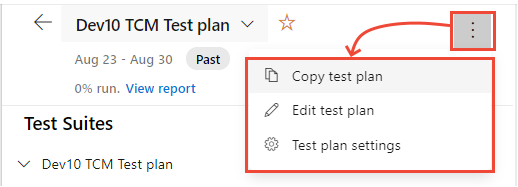
Tesztterv beállításainak konfigurálása
A tesztfuttatások vagy a teszteredmények konfigurálásához válassza a Tesztterv beállításait .
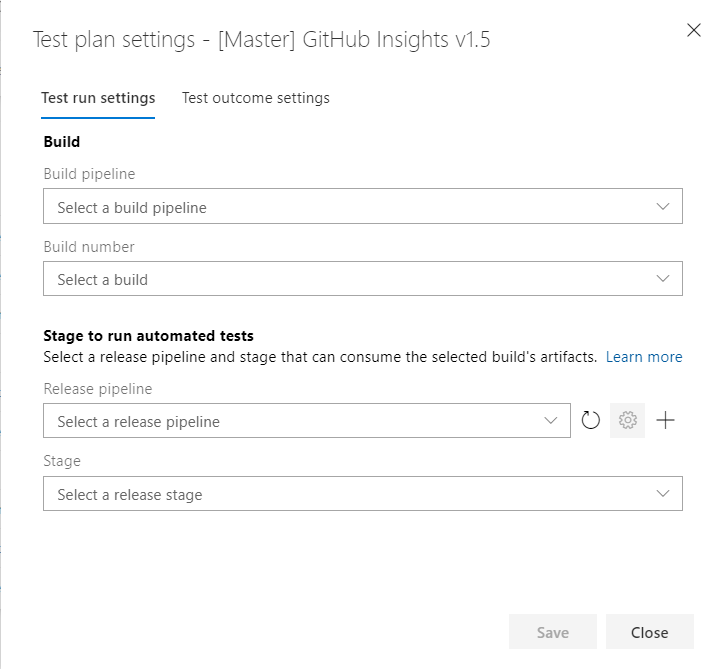
Tesztterv másolása
Javasoljuk, hogy sprintenként/kiadásonként hozzon létre egy új tesztcsomagot. Ha így tesz, általában átmásolhatja az előző ciklus teszttervét, és néhány módosítással a másolt tesztterv készen áll az új ciklusra. Használja a Tesztterv másolása menüt. Ezzel a beállítással tesztterveket másolhat vagy klónozhat egy projekten belül.

Tesztcsomagok fejléce és fa
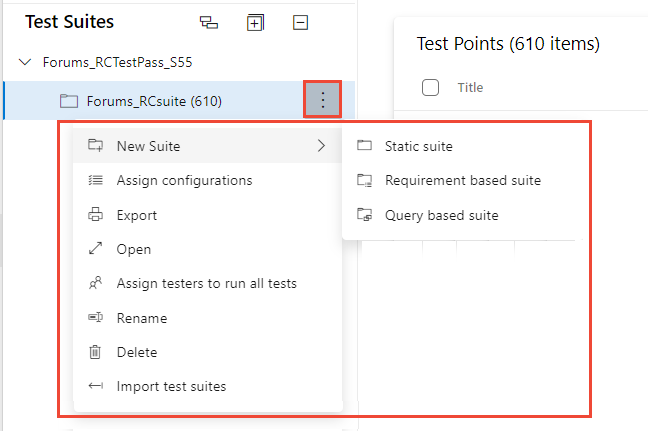
Tesztcsomagok fejlécfeladatai
A Tesztcsomag fejléce a következő feladatokat teszi lehetővé:
- Kibontás/összecsukás: Válassza az
 Összes kibontása/Az összes összecsukása eszköztár beállításait a csomaghierarchiafa kibontásához vagy összecsukásához.
Összes kibontása/Az összes összecsukása eszköztár beállításait a csomaghierarchiafa kibontásához vagy összecsukásához. - Tesztpontok megjelenítése gyermekcsomagokból: Válassza a Tesztpontok megjelenítése lehetőséget a
 gyermekcsomagok eszköztárából, amely csak akkor látható, ha a Végrehajtás lapon van, és egyetlen nézetben tekintheti meg az adott csomag és gyermekei összes tesztpontját a tesztpontok egyszerűbb kezelése érdekében, anélkül, hogy egyenként kellene navigálnia az egyes csomagokra.
gyermekcsomagok eszköztárából, amely csak akkor látható, ha a Végrehajtás lapon van, és egyetlen nézetben tekintheti meg az adott csomag és gyermekei összes tesztpontját a tesztpontok egyszerűbb kezelése érdekében, anélkül, hogy egyenként kellene navigálnia az egyes csomagokra. - Rendelési csomagok: A csomagok hierarchiájának átrendezéséhez vagy az egyik csomaghierarchiából a másikba való áthelyezéshez húzza a csomagokat a tesztcsomagon belül.
Tesztcsomagok helyi menübeállításai
![]() A További lehetőségek lehetőséget választva nyissa meg a Tesztcsomag helyi menüjét, és hajtsa végre az alábbi műveletek egyikét:
A További lehetőségek lehetőséget választva nyissa meg a Tesztcsomag helyi menüjét, és hajtsa végre az alábbi műveletek egyikét:
- Új csomagok létrehozása: Három különböző csomagtípus egyikét hozhatja létre:
- Válassza a Statikus csomag lehetőséget a tesztek mappacsomagon belüli rendszerezéséhez.
- A követelményalapú csomag kiválasztásával közvetlenül hivatkozhat a követelményekre/felhasználói történetekre a zökkenőmentes nyomon követhetőség érdekében.
- A lekérdezésalapú csomag kiválasztásával dinamikusan rendszerezheti a lekérdezési feltételeknek megfelelő teszteseteket.
- Konfigurációk hozzárendelése: Konfigurációk hozzárendelése a csomaghoz. Rendelje hozzá például a Chrome-ot, a Firefoxot, az EdgeChromiumot, amely ezután alkalmazhatóvá válik az összes meglévő vagy új tesztesetre, amelyet később a csomaghoz ad hozzá.
- Exportálás: Exportálja a teszttervet és a tesztcsomag tulajdonságait és részleteit e-mailben vagy pdf-be nyomtatva.
- Tesztcsomag munkaelemének megnyitása: Ezzel a beállítással szerkesztheti a Tesztcsomag munkaelem űrlapot a munkaelemmezők kezeléséhez.
- Tesztelők hozzárendelése az összes teszt futtatásához: Ez a beállítás olyan felhasználói elfogadási (UAT) helyzetekben hasznos, ahol ugyanazt a tesztet több tesztelő hajtja végre, amelyek általában különböző részlegekhez tartoznak.
- Átnevezés/törlés: Ezekkel a beállításokkal kezelheti a csomag nevét, vagy eltávolíthatja a csomagot és annak tartalmát a tesztcsomagból.
- Tesztcsomagok importálása: Ezzel a beállítással importálhat más csomagokban található teszteseteket ugyanazon projekt más tesztcsomagjaiból vagy akár projektekből is.
Tesztcsomag exportálása párbeszédpanel
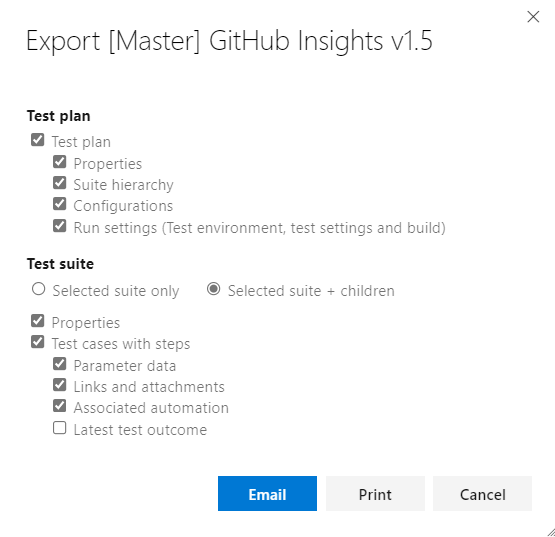
Tesztcsomagok importálása
Használja újra a létrehozott csomagokat, és importálja őket az aktuális csomagba/csomagba. Kiválaszthatja azt a Projektet, Teszttervet és Tesztcsomagot , amelyből importálni szeretné a teszteket. A kiválasztott csomagtól függően a programcsomag teljes hierarchiáját és a hozzájuk tartozó teszteseteket importálja az aktuális csomagba. A teszteseteket hivatkozásként, nem klónként vagy másolatként adjuk hozzá. Azt is vegye figyelembe, hogy ugyanabból a tesztcsomagból nem importálhatók tesztcsomagok.
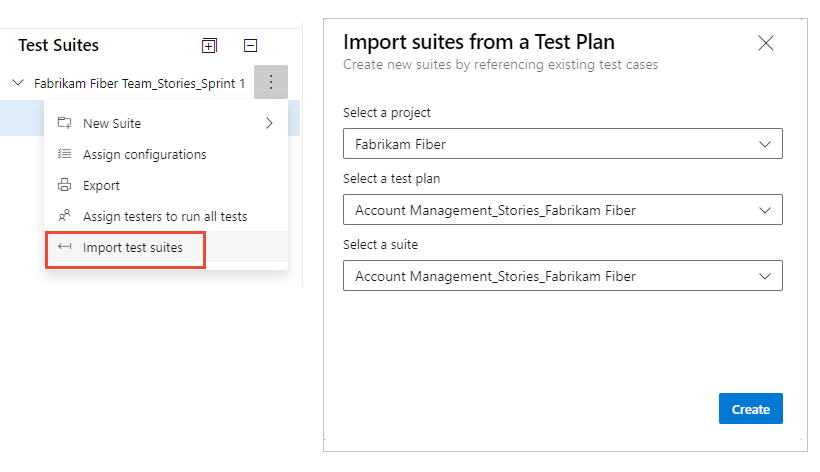
Tesztesetek definiálása és rendszerezése
A Definiálás lapon rendezheti, hozzáadhatja és kezelheti a tesztcsomagok teszteseteit. Míg a Tesztpontok hozzárendeléséhez és végrehajtásához az Execute (Végrehajtás ) lapot használja.
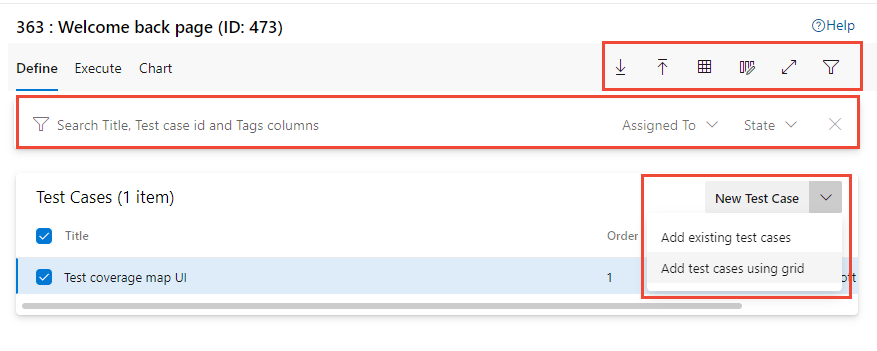
Teszteset-feladatok definiálása
A Definiálás lapon az alábbi feladatokat végezheti el.
- Új teszteset:
- Teszteset hozzáadása: Hozzon létre egy új tesztesetet a munkaelem űrlap használatával, és automatikusan adja hozzá a csomaghoz.
- Meglévő tesztesetek hozzáadása: Nyisson meg egy párbeszédpanelt, amelyen lekérdezheti a tesztcsomagból kiválasztható és hozzáadható meglévő teszteseteket.
- Új teszteset hozzáadása rács használatával: Hozzon létre egy vagy több tesztesetet a tesztesetek rácsnézetével, és automatikusan vegye fel őket a csomagba.
- Tesztesetek megrendelése: A tesztesetek átrendezése egy vagy több teszteset húzásával/elvetésével egy adott csomagon belül. A tesztelési esetek sorrendje csak a manuális tesztelési esetekre vonatkozik, az automatizált tesztekre nem.
- Tesztesetek áthelyezése egyik csomagból a másikba: Húzással helyezze át a teszteseteket egyik tesztcsomagból a másikba.
Teszteset húzása egyik csomagból a másikba
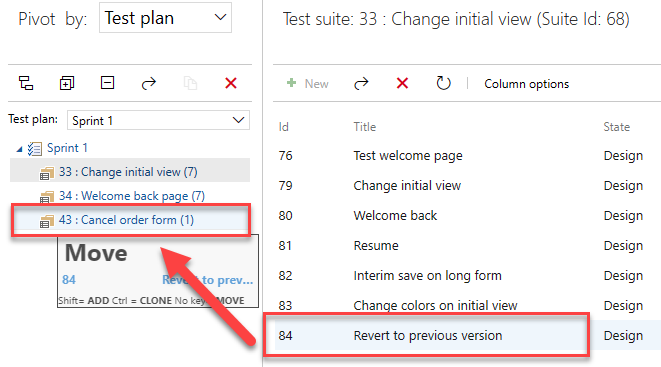
Meglévő tesztesetek hozzáadása egy tesztcsomaghoz párbeszédpanelen
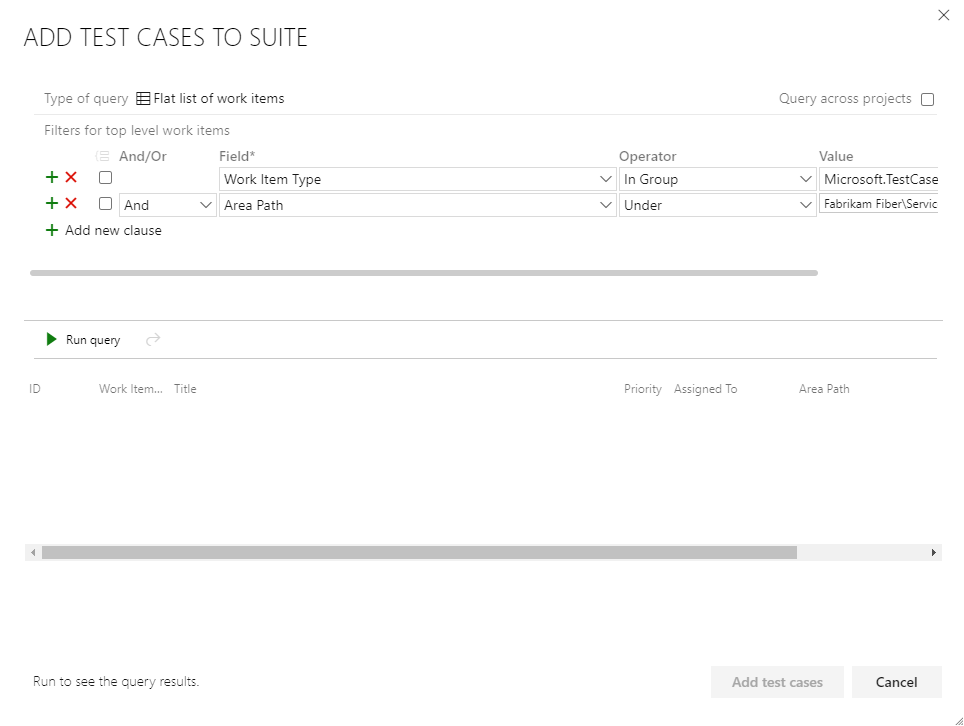
A tabulátor beállításainak megadása

A Definiálás lap eszköztárán az alábbi lehetőségeket használhatja:
- Tesztesetek exportálása CSV-be: Meglévő tesztesetek exportálása CSV-fájlba, és módosítások végrehajtása az Excel használatával.
- Tesztesetek importálása CSV-fájlból: A tesztelési esetek módosításainak importálása CSV-fájlból.
- Rácsnézet: Több teszteset és tesztlépés megtekintéséhez vagy szerkesztéséhez használja a rács módot.
- Teljes képernyős mód váltása: A teljes képernyős mód kiválasztásával bontsa ki a nézetet.
- Szűrés: Válassza a Szűrő lehetőséget
 a szűrő eszköztárának váltásához a tesztelési esetek listájának szűréséhez.
a szűrő eszköztárának váltásához a tesztelési esetek listájának szűréséhez. - Oszlopbeállítások: Megjelenítendő és rendezendő mezők hozzáadása vagy eltávolítása. A kiválasztáshoz elérhető oszlopok listája elsősorban a teszteset munkaelem-űrlapjának mezői.
A teszteset helyi menüjének beállításainak megadása
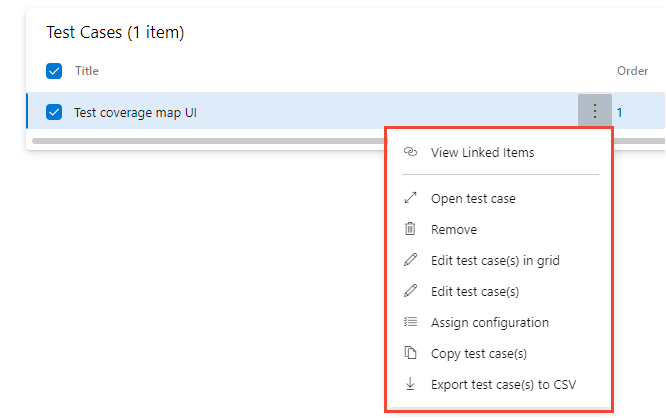
A Tesztelés lap Teszteset csomópontjának helyi menüje a következő lehetőségeket kínálja:
- Teszteset munkaeleműrlapjának megnyitása/szerkesztése: Ezzel a beállítással szerkesztheti a teszteseteket a munkaelem-űrlap használatával, amelyben a munkaelem mezőit, beleértve a tesztlépéseket is.
- Tesztesetek szerkesztése: Ezzel a beállítással tömegesen szerkesztheti a Teszteset munkaelem mezőit. Ezzel a beállítással azonban nem szerkesztheti tömegesen a tesztlépéseket.
- Tesztesetek szerkesztése a rácson: Ezzel a beállítással tömegesen szerkesztheti a kiválasztott teszteseteket, beleértve a tesztlépéseket a rácsnézet használatával.
- Konfigurációk hozzárendelése: Ezzel a beállítással felülbírálhatja a csomagszintű konfigurációkat tesztesetszintű konfigurációkkal.
- Tesztesetek eltávolítása: Ezzel a beállítással eltávolíthatja a teszteseteket az adott csomagból. Ez azonban nem változtatja meg az alapul szolgáló teszteset munkaelemét.
- Tesztesetek másolatának/klónozásának létrehozása: A kijelölt tesztesetek másolatának vagy klónozásának létrehozása.
- Csatolt elemek megtekintése: Tesztesethez csatolt elemek áttekintése.
Tesztelési esetek másolása vagy klónozása
Teszteset másolásához vagy klónozásához válassza a Teszteset másolása lehetőséget. Adja meg a célprojektet, a célteszttervet és a céltesztcsomagot, amelyben létre szeretné hozni a másolási/klónozott tesztesetet. Emellett azt is megadhatja, hogy meglévő hivatkozásokat vagy mellékleteket szeretne-e hozzáadni a klónozott példányba való átvitelhez.
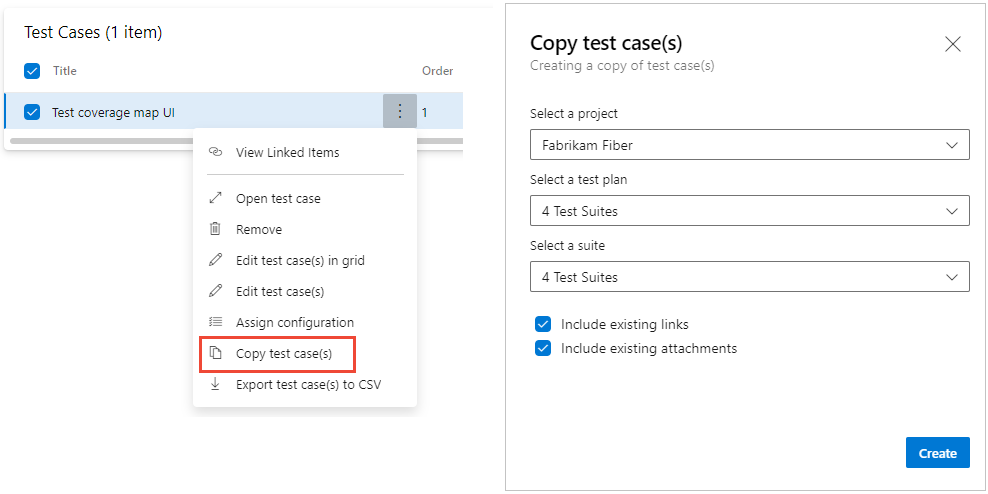
Csatolt elem megtekintése
A csatolt elemek megtekintése lehetőséggel áttekintheti a tesztesethez csatolt objektumokat. Válassza ki az egyes lapokat a csatolt objektumtípus alatt felsorolt hivatkozások megtekintéséhez:
- Tesztcsomagok
- Követelmények: A Követelmények kategóriához tartozó összes munkaelemet tartalmazza, például a Felhasználói történetek (Agilis), a Termék-hátralékelemek (Scrum), a Követelmények (CMMI) vagy egy egyéni munkaelem-típust.
- Hibák: Tartalmazza a teszt végrehajtásának részeként iktatott hibákat, valamint a tesztesetre hivatkozó hibakategóriához tartozó munkaelemeket.
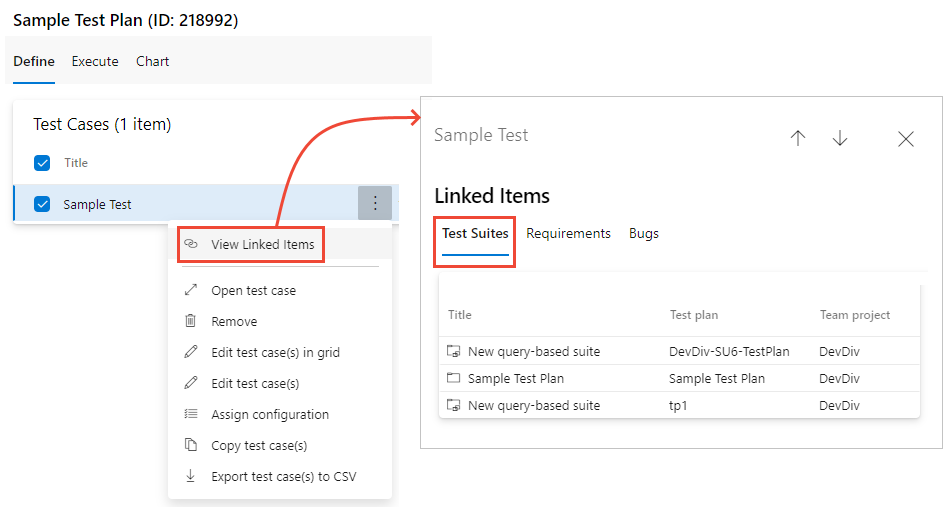
Tömeges frissítés a Rács nézet használatával
Válassza a ![]() Rács nézetet a tesztelési esetek tömeges frissítéséhez.
Rács nézetet a tesztelési esetek tömeges frissítéséhez.
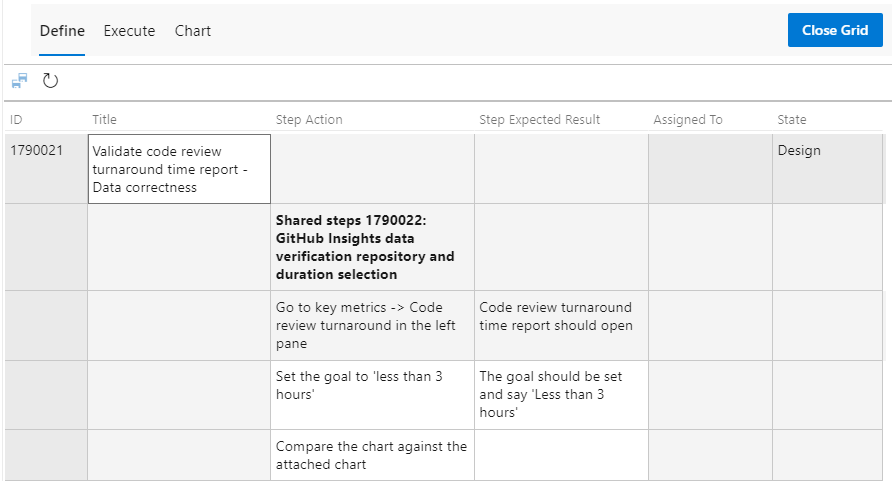
Jelölje ki a cellán belül a szöveg szerkesztéséhez. Kattintson a jobb gombbal a cellán belül a Sor beszúrása, Sor törlése vagy Sor törlése lehetőség kiválasztásához. A módosítások tömeges mentéséhez válassza ![]() a Tesztesetek mentése lehetőséget. Vagy válassza a Frissítés lehetőséget
a Tesztesetek mentése lehetőséget. Vagy válassza a Frissítés lehetőséget  a módosítások törléséhez. Ha elkészült, válassza a Rács bezárása lehetőséget.
a módosítások törléséhez. Ha elkészült, válassza a Rács bezárása lehetőséget.

Tesztek végrehajtása
A Végrehajtás lapon rendelhet hozzá tesztpontokat, vagy futtathat teszteket.
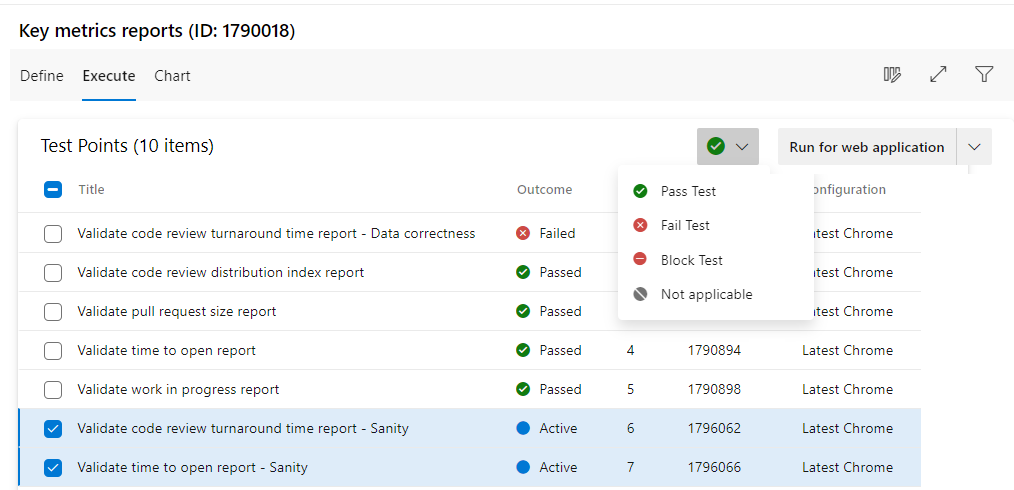
What is a test point? A tesztesetek önmagukban nem végrehajthatók. Adjon hozzá egy tesztesetet egy tesztcsomaghoz, majd hozza létre a tesztpont(ok)t. A test point is a unique combination of test case, test suite, configuration, and tester.
Ha például van egy Teszt bejelentkezési funkció nevű tesztesete, és két konfigurációt ad hozzá a Microsoft Edge és a Google Chrome böngészőkhöz, két tesztponttal rendelkezik. You can execute or run each of these test points. On execution, test results are generated. Through the test results view, or execution history, you can see all executions of a test point. The latest execution for the test point is what you see in the Execute tab.
A tesztelési esetek újrafelhasználható entitások. A tesztcsomagba vagy csomagba való belevételük révén a rendszer tesztpontokat hoz létre. A tesztpontok végrehajtásával meghatározhatja a fejlesztés alatt álló termék vagy szolgáltatás minőségét.
Feladatok végrehajtása
A Végrehajtás lapon az alábbi feladatokat végezheti el.
- Tesztpontok tömeges megjelölése: A tesztpontok eredményének gyors megjelölése – Sikeres, Sikertelen, Letiltott vagy Nem alkalmazható – anélkül, hogy a tesztesetet a tesztfuttatón keresztül kellene futtatnia.
- Tesztpontok futtatása:Futtassa a teszteseteket úgy, hogy egyenként halad végig az egyes tesztlépéseken, és megjelöli azokat egy tesztfuttatóval. A tesztelt alkalmazástól függően használhatja a Web Runnert egy "webalkalmazás" vagy az asztali futó teszteléséhez asztali vagy webalkalmazások teszteléséhez. A Futtatás meghívása beállításokkal megadhatja, hogy melyik build alapján szeretné elvégezni a tesztelést.
- Oszlopbeállítások: Oszlopok hozzáadása vagy eltávolítása. A kiválasztáshoz elérhető oszlopok listája olyan tesztpontokhoz van társítva, mint a Futtatás, a Hozzárendelt tesztelő, a Konfiguráció stb.
- Teljes képernyős nézet váltása: A lap tartalmának megtekintése teljes képernyős módban.
- Szűrő: Szűrje a tesztpontok listáját egy teszteset címe, azonosítója, kimenete, tesztelője, konfigurációja, hozzárendelt vagy állapota mezőivel. A listát oszlopfejléc kiválasztásával is rendezheti.
Oszlopbeállítások módosítása
Az Oszlopbeállítások párbeszédpanel megnyitásához válassza ![]() az Oszlopbeállítások lehetőséget. Vegyen fel vagy távolítson el oszlopokat, és húzza őket a kívánt sorrendbe.
az Oszlopbeállítások lehetőséget. Vegyen fel vagy távolítson el oszlopokat, és húzza őket a kívánt sorrendbe.
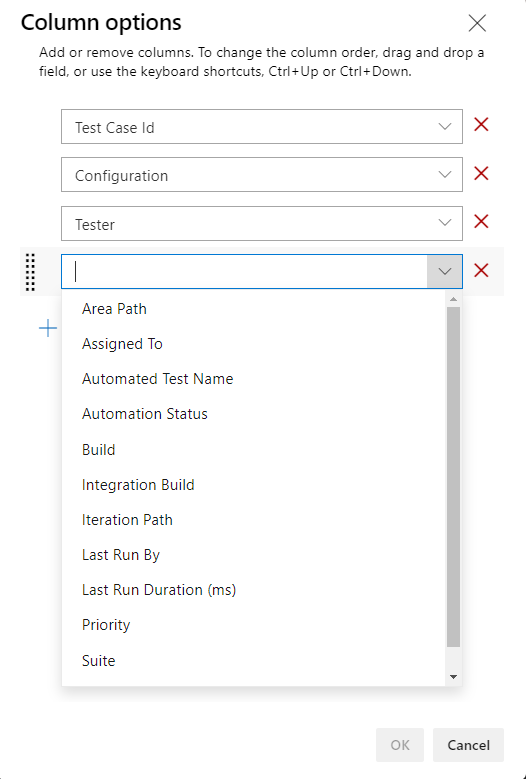
A Tesztpontok helyi menü beállításai
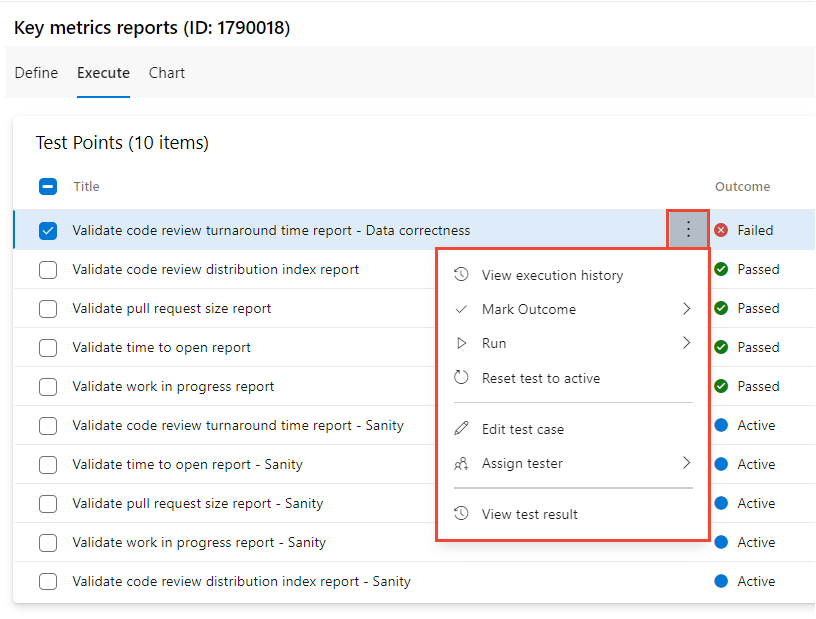
![]() A További lehetőségek lehetőséget választva nyissa meg a tesztpont-csomópont helyi menüjét az alábbi műveletek végrehajtásához:
A További lehetőségek lehetőséget választva nyissa meg a tesztpont-csomópont helyi menüjét az alábbi műveletek végrehajtásához:
- Végrehajtási előzmények megtekintése: A teszteset végrehajtási előzményeinek megtekintése egy oldalsó panelen. A tesztpontok között mozoghat, vagy megnyithatja a részletes végrehajtási előzményeket a panelen.
- Kimenet megjelölése: A tesztpontok eredményének gyors megjelölése – Sikeres, Sikertelen, Letiltott vagy Nem alkalmazható.
- Futtatás – Elindíthat egy tesztfuttatót a webalkalmazás futtatási lehetőségeivel, az asztali futtatással, a beállításokkal való futtatással.
- Teszt visszaállítása aktívra: Állítsa vissza a teszt eredményét aktívra, figyelmen kívül hagyva a tesztpont utolsó eredményét.
- Teszteset szerkesztése: Nyissa meg a munkaelem-űrlapot, és igény szerint szerkessze a munkaelem mezőit, beleértve a tesztelési lépéseket is.
- Tesztelő hozzárendelése: A tesztpontok hozzárendelése egy tesztelőhöz a tesztelés végrehajtásához.
A tesztek végrehajtásával kapcsolatos további információkért lásd: Manuális tesztek futtatása és automatizált tesztek futtatása tesztcsomagokból.
Diagramtesztes esetek és teszteredmények
A Diagram lapon különböző teszteset- vagy teszteredmény-diagramokat hozhat létre. További információ: Teszt állapotának nyomon követése, diagramok.
További lépések
Related articles
- Manuális tesztek futtatása
- Run automated tests from test plans
- A teszt állapotának nyomon követése.
- A folyamattesztek ismertetése
- Mik azok a bővítmények?
- Tesztelési és felügyeleti útmutató.
REST APIs
Visszajelzés
Hamarosan elérhető: 2024-ben fokozatosan kivezetjük a GitHub-problémákat a tartalom visszajelzési mechanizmusaként, és lecseréljük egy új visszajelzési rendszerre. További információ: https://aka.ms/ContentUserFeedback.
Visszajelzés küldése és megtekintése a következőhöz: